Vše o iOS 26

Apple představil iOS 26 – velkou aktualizaci s novým designem z matného skla, chytřejšími funkcemi a vylepšeními známých aplikací.
Snažit se dělat si během hovoru poznámky může být stresující a může to odvést vaši mysl od konverzace. Ale co kdyby se poznámky dělaly za vás? Jsou chvíle, kdy je záznam důležitého telefonního hovoru neuvěřitelně užitečný. V tom se může hodit živý přepis.
Live Caption, vyvinutá společností Google, je aplikace, která dokáže titulkovat vše, co obsahuje zvuk. Hlavním cílem je umožnit lidem snazší přístup k videím nebo zvukovému obsahu přepisem zvuku na text, který pak uživatel může snadno číst.
I když je rozhodně užitečný pro obchodníky, kteří chtějí maximalizovat svou pracovní efektivitu, je absolutním zachráncem pro lidi s postižením. Lidé se sluchovým postižením mají snadný přístup k tolika obsahu. Lidé na přeplněných místech mohou konzumovat své zvukové nebo obrazové informace, aniž by ostatní rušili vysokou hlasitostí.
Jedním konkrétním využitím živého přepisu je přepis telefonních hovorů. S Live Caption vám neuteče hovor s tou důležitou osobou uprostřed přeplněného sálu, kam jste si navíc zapomněli vzít sluchátko. Nebo hovor přeměňte na textovou zprávu, která bude později prozkoumána.
Živý přepis povolíte takto:
Otevřete Nastavení
Přejděte na Usnadnění
Najděte „Živý přepis“ a klepněte na něj
Klepněte na zapnout živý přepis
Povolit živý přepis v ovládání hlasitosti (volitelné)
Pokud povolíte možnost v kroku 5, uvidíte malý rámeček pod nastavením hlasitosti, když zvýšíte nebo snížíte hlasitost telefonu. Je to zkratka pro povolení nebo zakázání živého přepisu.
Po aktivaci živého přepisu vytvoří při zahájení telefonního hovoru malé textové pole. Automaticky zobrazí textovou osobu toho, co druhá osoba během hovoru říká. Pole s titulky můžete přesunout klepnutím a přetažením.
Během hovorů živý přepis oběma stranám oznámí, že se hovor přepisuje. Živý přepis byste neměli používat pro skupinový hovor, protože živý přepis nedokáže přepsat, když lidé mluví přes jiné lidi.
I když je živé přepisování výkonné a úžasné, srdce by se vám porouchalo, když si uvědomíte, že živý přepis je dostupný pouze pro telefony Pixel. Google aktuálně pracuje na aktivaci živého přepisu pro další zařízení. Pravděpodobně přijde s aktualizací Android 11.
V současné době je nejlepší alternativou k živému přepisu živý přepis. Aplikace také vyvinutá společností Google v kombinaci s Gallaudet University.
Živý přepis je mnohem obecnější přístup k přepisu. Okamžitý přepis používá jako primární vstup mikrofon telefonu. Mezitím je Live Caption přizpůsoben speciálně pro zvukové zdroje, zachycuje zvuk přímo z média a přepisuje jej. To znamená, že můžete přepisovat i videa, ale musíte je přehrávat na reproduktoru, aby je slyšel váš mikrofon.
Okamžitý přepis povolíte takto:
Stáhněte si aplikaci z Obchodu Play
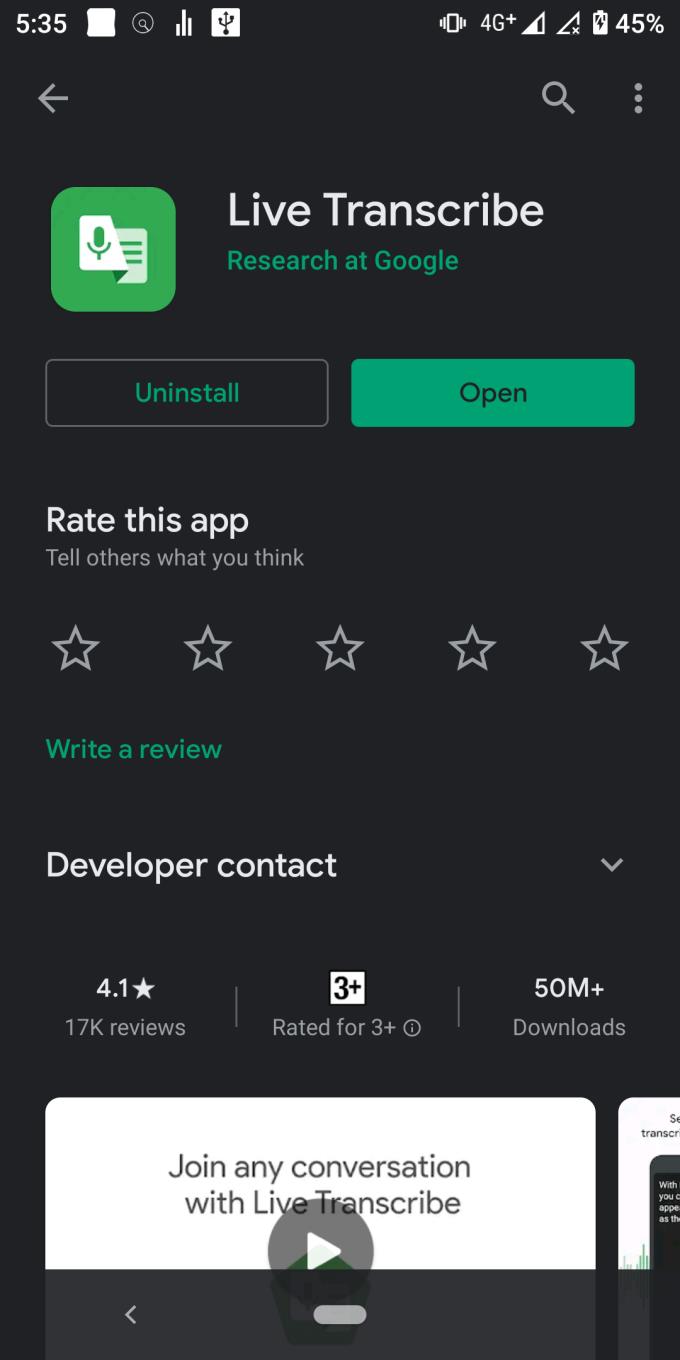
Otevřete aplikaci
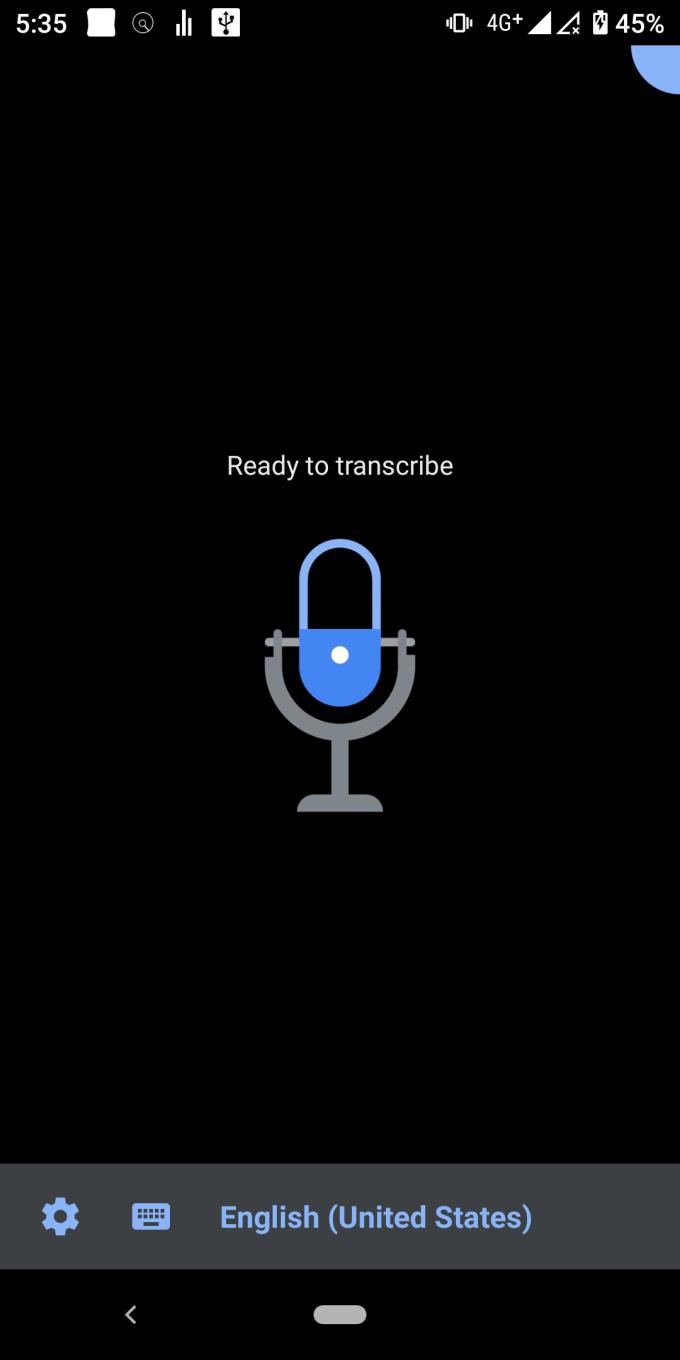
Zahajte hovor
Poté by aplikace měla automaticky generovat text na základě toho, co slyší váš mikrofon. Ujistěte se, že je hlasitost dostatečně vysoká, aby aplikace přepisovala hlas lidí, kterým voláte.
Protože Okamžitý přepis používá ke snímání zvuku mikrofon, je rozumné investovat do lepšího mikrofonu, pokud jej plánujete používat pravidelně. Ale pokud něco jen zkoušíte, mikrofon vašeho telefonu by měl být dost dobrý. Svou roli v přesnosti přepisu hraje také čistota hlasu. Hlasitý zvuk na pozadí přehrávaný přes řeč způsobí, že přepisovatel zachytí falešné pozitivy, čímž se sníží přesnost přepisu.
Aplikace Okamžitý přepis však nenabízí minimalistické textové pole ke čtení jako živý přepis. Chcete-li věci aktivně přepisovat, musíte do popředí umístit Okamžitý přepis. To znamená, že nemůžete sledovat videa a zároveň je přepisovat, musíte video na pozadí a dát Okamžitý přepis do popředí.
Živý přepis používá tlačítko hlasitosti pro přístup do režimu živého přepisu. Totéž můžete udělat s Okamžitým přepisem, i když v jiném umístění telefonu.
Zde je návod, jak povolit zkratku Okamžitý přepis
Otevřete nastavení
Přejděte na Usnadnění
Klepněte na Okamžitý přepis
Klepněte na „Použít službu“
Povolte oprávnění
Na navigační liště uvidíte malou lidskou ikonu, jako na obrázku níže.

Když jej stisknete, otevře se Okamžitý přepis, který vám umožní okamžitě přepisovat věci na cestách. Je to užitečná funkce.
Technologický pokrok ve vývoji softwaru opět vítězí. Živý přepis je aplikace používaná k přepisu věcí, aby lidé měli k informacím lepší přístup. Živý přepis bohužel existuje pouze v telefonech Google Pixel. Okamžitý přepis je dobrou alternativou k živému přepisu. Nabízí proces přepisu založený na mikrofonu. I když je obecně všestrannější, závisí na kvalitě mikrofonu a hlasitosti zdroje zvuku.
Apple představil iOS 26 – velkou aktualizaci s novým designem z matného skla, chytřejšími funkcemi a vylepšeními známých aplikací.
Studenti potřebují pro studium specifický typ notebooku. Měl by být nejen dostatečně výkonný, aby dobře poskytoval výkon ve zvoleném oboru, ale také dostatečně kompaktní a lehký, aby ho bylo možné nosit s sebou celý den.
V tomto článku vám ukážeme, jak znovu získat přístup k pevnému disku, když selže. Pojďme na to!
Na první pohled vypadají AirPods stejně jako kterákoli jiná bezdrátová sluchátka. To se ale všechno změnilo, když bylo objeveno několik málo známých funkcí.
Přidání tiskárny do systému Windows 10 je jednoduché, i když proces pro kabelová zařízení se bude lišit od postupu pro bezdrátová zařízení.
Jak víte, RAM je velmi důležitá hardwarová součást počítače, která slouží jako paměť pro zpracování dat a je faktorem, který určuje rychlost notebooku nebo stolního počítače. V níže uvedeném článku vám WebTech360 představí několik způsobů, jak kontrolovat chyby RAM pomocí softwaru ve Windows.
Ať už hledáte NAS pro váš domov nebo kancelář, podívejte se na tento seznam nejlepších NAS zařízení pro ukládání dat.
Údržba vašich 3D tiskáren je velmi důležitá pro dosažení nejlepších výsledků. Zde jsou některé důležité tipy, které je dobré mít na paměti.
Přečtěte si tento článek, abyste se dozvěděli jednoduchý krok za krokem proces, jak připojit notebook k projektoru nebo TV v OS Windows 11 a Windows 10.
Připravujete se na večer her a bude to velké - právě jste si pořídili hru „Star Wars Outlaws“ na streamovací službě GeForce Now. Objevte jediný známý způsob, jak opravit kód chyby GeForce Now 0xC272008F, abyste mohli znovu hrát hry od Ubisoftu.







